
สารบัญ:
- ขั้นตอนที่ 1: วางแผนขั้นตอนของคุณบน Trello
- ขั้นตอนที่ 2: รับ/ซื้ออุปกรณ์ของคุณ
- ขั้นตอนที่ 3: สร้างรถยนต์
- ขั้นตอนที่ 4: ควบคุมมอเตอร์กระแสตรงด้วย Arduino
- ขั้นตอนที่ 5: เชื่อมต่อ Bluetooth
- ขั้นตอนที่ 6: การเข้ารหัส - การใช้แอป Adafruit
- ขั้นตอนที่ 7: สร้าง RC Car Wireless
- ขั้นตอนที่ 8: สร้างแอปที่ดัดแปลงเพื่อทำงานกับ Control Pad
- ขั้นตอนที่ 9: (ไม่บังคับ): เพิ่มเซ็นเซอร์วัดระยะ
- ขั้นตอนที่ 10: ทดสอบ
- ขั้นตอนที่ 11: เพิ่มภายนอก
- ขั้นตอนที่ 12: เอกสาร
- ผู้เขียน John Day [email protected].
- Public 2024-01-30 13:04.
- แก้ไขล่าสุด 2025-01-23 15:12.
ควบคุมรถ RC ผ่านแอพในโทรศัพท์ของคุณ? มันเป็นไปได้!
ด้วยการใช้ Arduino บลูทูธ วงล้อ และชิ้นส่วนเล็กๆ แต่จำเป็นอื่นๆ เราสามารถสร้างรถ RC ที่เชื่อมต่อกับบลูทูธ และสามารถควบคุมได้โดยแอปในโทรศัพท์ของคุณ ดูเหมือนง่ายพอใช่มั้ย? ประมาณหนึ่งเดือนต่อมา เราก็สามารถขัดเกลารถ Bluetooth RC ที่ใช้งานได้ ด้วยคำแนะนำของเรา คุณจะทำได้เร็วกว่าที่เราเคยเป็น
ขั้นตอนที่ 1: วางแผนขั้นตอนของคุณบน Trello
ในการเริ่มต้นวางแผนใน trello คุณต้องรู้ว่าคุณต้องการทำอะไรและต้องใช้วัสดุใดบ้าง
สิ่งที่คุณต้องการใส่บน trello คือ:
- รับ / ซื้ออุปกรณ์ของคุณ
- สร้างรถ
- ควบคุมมอเตอร์กระแสตรงด้วย Arduino
- เชื่อมต่อกับ Arduino ด้วย Bluetooth
- ทำให้รถ RC ไร้สาย
- การเข้ารหัส
- ทำแอป
- เชื่อมต่อ/ เซ็นเซอร์ระยะรหัส (จำเป็นสำหรับขั้นตอนเสริมเท่านั้น)
- การทดสอบ
-ภายนอก
- เอกสารประกอบ/ วิธีการ
ขณะนี้ มีขั้นตอนมากมายที่เข้าสู่แต่ละขั้นตอนเหล่านี้ แต่คุณจะสามารถดูรายละเอียดเพิ่มเติมได้ในขั้นตอนต่อไปของกระบวนการของเรา
ขั้นตอนที่ 2: รับ/ซื้ออุปกรณ์ของคุณ
วัสดุที่จำเป็นสำหรับโครงการนี้ ได้แก่:
-Arduino
- ไดรเวอร์มอเตอร์ (TB6612FNG ฝ่าวงล้อม)
- ไดร์เวอร์บลูทูธพลังงานต่ำ (nRF8001 Bluetooth LE)
-Dc มอเตอร์
- ก้อนแบตเตอรี่ (แบตเตอรี่)
-สายไฟ
-แผงวงจร
ขั้นตอนที่ 3: สร้างรถยนต์
ด้วยมอเตอร์กระแสตรงและแผงวงจร
1) เชื่อมต่อไดรเวอร์มอเตอร์กับ Arduino
2) เชื่อมต่อ Arduino กับมอเตอร์กระแสตรง
*ดูภาพเพื่อชมวงจร
ขั้นตอนที่ 4: ควบคุมมอเตอร์กระแสตรงด้วย Arduino
ด้วยรหัส MotorTest จากไลบรารีไดรเวอร์มอเตอร์ Arduino จะสามารถควบคุมมอเตอร์กระแสตรงได้
- รหัส motorTest ทำให้มอเตอร์ทำ "จิ๊ก" เล็กน้อย
- เลื่อนลงไปที่ตำแหน่งที่เขียนว่า TB6612FNG Arduino Library จากนั้นระบบจะดาวน์โหลด
-หลังจากนั้น คุณสามารถวางไลบรารีนั้นลงใน Arduino IDE เป็นไฟล์ซิป
- ไปที่สเก็ตช์ รวมไลบรารี จากนั้นไปที่เพิ่มไลบรารี.zip และเลือกไฟล์ของคุณ
- ไฟล์นั้นจะปรากฏภายใต้ตัวอย่าง
- และคุณจะสามารถทดสอบมอเตอร์ของคุณได้
ขั้นตอนที่ 5: เชื่อมต่อ Bluetooth
การใช้ไดรเวอร์ Bluetooth Low Energy เราสามารถเชื่อมต่อกับ Arduino ตามที่แสดงในภาพ
- จากการเชื่อมต่อกับ Arduino เราสามารถย้ายรถด้วยแอพ Adafruit ด้วยรหัสบางส่วน
- ไปที่หน้า Adafruit พร้อมไดรเวอร์ nrf8001 และห้องสมุดสามารถดาวน์โหลดได้
- ด้วยไลบรารีนั้น คุณสามารถใช้รหัสที่ให้มา (echo demo) เพื่อตั้งโปรแกรมให้รถเคลื่อนที่เมื่อได้รับคำสั่ง
ขั้นตอนที่ 6: การเข้ารหัส - การใช้แอป Adafruit
หลังจากดาวน์โหลดแอปและแก้ไขโค้ดตามที่คุณต้องการแล้ว เพื่อทำการย้าย:
1) เราเริ่มต้นด้วยการเชื่อมต่อกับรถ (ซึ่งเดิมเรียกว่า UART) และไปที่โมดูล UART
- ที่นี่คุณสามารถพิมพ์คำสั่ง เช่น f เพื่อไปข้างหน้า ถ้านั่นคือสิ่งที่คุณมีในรหัสของคุณเพื่อทำให้รถเคลื่อนที่ไปข้างหน้า
*คุณสามารถอ้างอิงโค้ดของเราได้ ซึ่งจะโพสต์ในขั้นตอนต่อไป
ขั้นตอนที่ 7: สร้าง RC Car Wireless
นี่คือที่ที่คุณต้องการแบตเตอรี่ของคุณ
การใช้ก้อนแบตเตอรี่และแบตเตอรี่ที่เชื่อมต่อกับมอเตอร์กระแสตรง ทำให้รถสามารถเคลื่อนที่ได้โดยไม่ต้องเชื่อมต่อกับสิ่งอื่นใด
*คุณสามารถเห็นได้จากภาพด้านบนว่ามีการต่อก้อนแบตเตอรี่และก้อนแบตเตอรี่ที่ต่อเข้ากับมอเตอร์อย่างไร
ขั้นตอนที่ 8: สร้างแอปที่ดัดแปลงเพื่อทำงานกับ Control Pad
เราตัดสินใจใช้แผ่นควบคุมเป็นรีโมทสำหรับรถของเรา ในการทำเช่นนี้เราต้อง:
- แก้ไขซอร์สโค้ดของแอป Adafruit ดั้งเดิม
-รหัสที่แก้ไขของเราเชื่อมโยงอยู่ที่นี่ และแอปที่แก้ไขนี้มีไว้สำหรับ Android เท่านั้น:
- และวิธีใช้แอพที่สร้างด้วยรหัสที่แก้ไข:
- เมื่อคุณเปิดแอพ:
- เชื่อมต่อกับ CAR
- เมื่อคุณคลิกเชื่อมต่อ รายการจะปรากฏขึ้นว่าเลือกโหมดเพื่อเชื่อมต่อกับรถยนต์
-คลิกคอนโทรลเลอร์
-ในคอนโทรลเลอร์ ให้เลื่อนลงมาจนสุดแล้วคลิกแผงควบคุม
- ในแผงควบคุม:
- ลูกศรขึ้นไปข้างหน้า
- ลูกศรลงถอยหลัง
- ลูกศรซ้ายไปทางซ้าย
- ลูกศรขวาไปทางขวา
- ปุ่ม 1 คือเบรค
-ปุ่ม 2 คือโดนัท
ขั้นตอนที่ 9: (ไม่บังคับ): เพิ่มเซ็นเซอร์วัดระยะ
สำหรับรถ RC ของเรา เราได้เพิ่มเซ็นเซอร์วัดระยะ
- เซ็นเซอร์วัดระยะทางวางอยู่ที่ด้านหน้ารถ RC ของเรา ซึ่งเราพยายามทำให้เคลื่อนที่ไปในทิศทางอื่นโดยอัตโนมัติเมื่อมีบางอย่างอยู่ข้างหน้า
ขั้นตอนที่ 10: ทดสอบ
เมื่อทำการทดสอบ
- ตรวจสอบเพื่อให้แน่ใจว่าฟังก์ชันทั้งหมดทำงานตามที่คุณต้องการ:
-ซึ่งไปข้างหน้า
-กลับ
-ซ้าย
-ถูกต้อง
-หยุด
-โดนัท
-อัตโนมัติ
นี่คือฟังก์ชันเฉพาะของเรา คุณสามารถใช้ฟังก์ชันเดิมหรือเปลี่ยนแปลงเพื่อทำสิ่งที่คุณต้องการได้
ขั้นตอนที่ 11: เพิ่มภายนอก
เมื่อเพิ่มรูปลักษณ์ภายนอก ทั้งหมดนี้ขึ้นอยู่กับคุณ
- ภายนอกของรถส่วนใหญ่ใช้สำหรับยึดฮาร์ดแวร์ไว้ด้วยกันเท่านั้น
-เราใช้ซิปและสายไฟเพื่อยึดทุกอย่างเข้าที่
- คุณสามารถออกแบบภายนอกรถของคุณได้ในแบบที่คุณพอใจ
** ส่วนที่สำคัญที่สุดของภายนอกคือการยึดทุกอย่างเข้าที่!
ขั้นตอนที่ 12: เอกสาร
เมื่อสร้างรถ RC ของคุณ ตรวจสอบให้แน่ใจว่าคุณกำลังบันทึกขณะเดินทาง
สิ่งนี้สามารถช่วยได้เมื่อ:
- แก้ไขปัญหาที่คุณเผชิญ
-เปลี่ยนรอบสายไฟ.
- จดจำสิ่งที่คุณทำในแต่ละวัน
- มองย้อนกลับไปที่โครงการของคุณ
แนะนำ:
Arduino Bluetooth RC Car พร้อมระบบเบรกอิเล็กทรอนิกส์: 4 ขั้นตอน (พร้อมรูปภาพ)

Arduino Bluetooth RC Car พร้อมระบบเบรกอิเล็กทรอนิกส์: นี่คือวิธีการสร้างรถ RC ในราคาประมาณ 40$ (27$ w/ uno clone)
Arduino Bluetooth RC Car: 10 ขั้นตอน

Arduino Bluetooth RC Car: ฉันได้สร้างคำสั่งนี้เพื่อใช้ร่วมกับวิดีโอ youtube ของฉันแล้ว ตอนนี้ฉันขอแนะนำให้คุณดูวิดีโอเพราะมันมีรายละเอียดมากขึ้น แต่ฉันจะทำงานกับคำแนะนำนี้และทำให้ดีขึ้นเร็ว ๆ นี้
Arduino Bluetooth Car: 6 ขั้นตอน (พร้อมรูปภาพ)
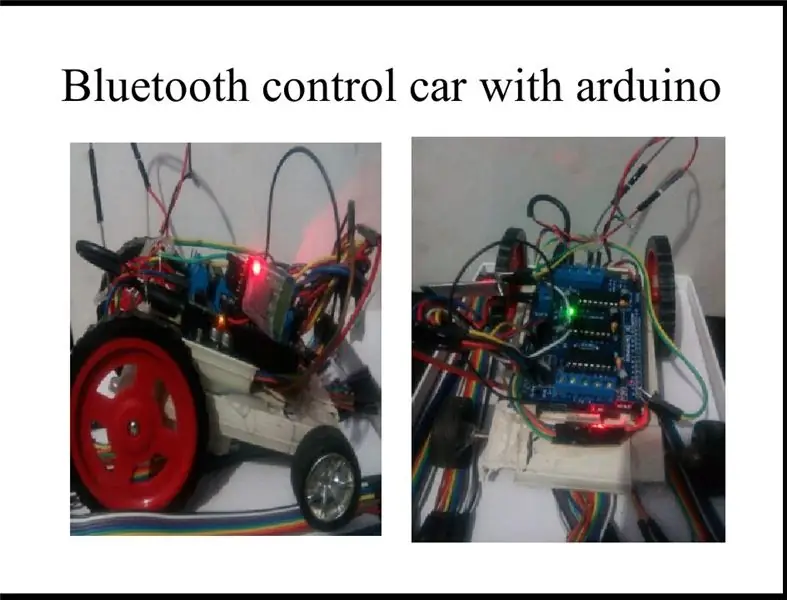
Arduino Bluetooth Car: นี่เป็นโครงการ Arduino แรกของฉัน มันค่อนข้างง่ายที่จะทำ จะใช้เวลาประมาณครึ่งชั่วโมงเพื่อให้ง่ายอย่างที่คุณคิดว่าคุณสามารถทำได้โดยทำตามขั้นตอนด้านล่างและสนุกไปกับมัน ทำให้ฉันสร้างความสุขเมื่อฉันได้ทำ
Arduino Bluetooth Robot Car: 18 ขั้นตอน (พร้อมรูปภาพ)

Arduino Bluetooth Robot Car: สร้างหุ่นยนต์ Arduino Robot Car คันแรกของคุณ! คำแนะนำแบบภาพทีละขั้นตอนที่สมบูรณ์และครอบคลุมที่สุดในการสร้าง Arduino Bluetooth Robot Car คันแรกของคุณ สนุก
Arduino R3 Bluetooth 4 Wheel Car: 9 ขั้นตอน

Arduino R3 Bluetooth 4 Wheel Car: นี่คือเครื่องมือ & วัสดุที่คุณต้องการ! วัสดุ: _4-wheels_4-motors_1-battery (12v 2000mAh)_1-arduino R3 & 1-arduino motor shield_1-ชิปบลูทูธ (HC-005)_1 ม้วนของโลหะบัดกรี_bolts & ถั่ว & ตัวแยกบอร์ด_โครงรถอะคริลิค
